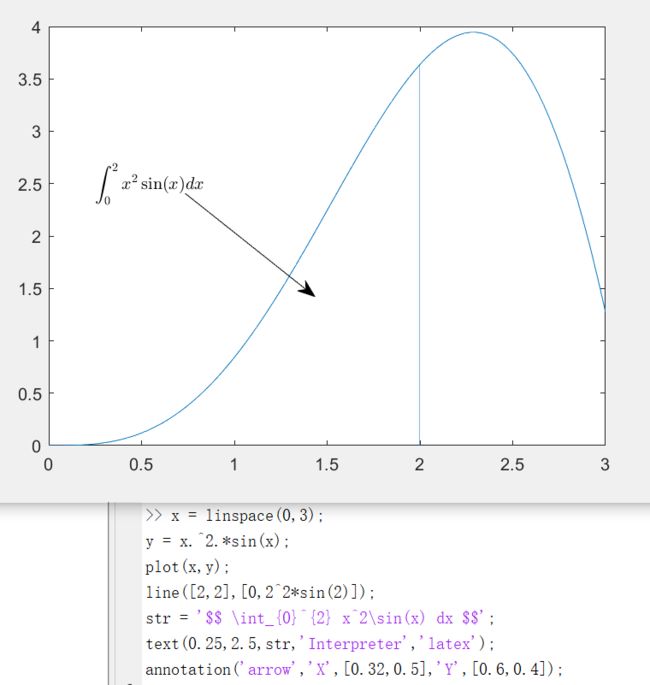MATLAB教学 -05初阶绘图
Basics
MATLAB has a powerful plotting engine that can generate a wide variety of plots(它有画各种各样的强大的画图功能)
Plot from “Data
MATLAB does not understand functions 比如说函数式子
如果只有变量Y,自变量从1,2,3呈自然数式增加
hold on/off
用法说明: 由于软件自身的原因,画出一个图,前一个图形就会被自动覆盖 ,因此用以上指令来避免这个问题的发生
用法举例 :
hold on
plot(cos(0:pi/20:2*pi));
plot(sin(0:pi/20:2*pi));
hold offPlot Style
为了让我们画出的图形更加的美观,我们可以自定义曲线的一些属性 ,比如说是线的类型,颜色,组成线的数据形状
代码说明
hold on
plot(cos(0:pi/20:2*pi),'or--');
plot(sin(0:pi/20:2*pi),'sm:');
hold off使用实例
legend()
作用说明 :在图像众多的时候,添加图标,更易区分
代码说明
x=0:0.5:4*pi;
y=sin(x);
h=cos(x);
w=1./(1+exp(-x));
g=(1/(2*pi*2)^0.5).*exp((-1.*(x-2*pi).^2)./(2*2^2));
plot(x,y,'bd-',x,h,'gp:',x,w,'ro-',x,g,'c^-');
legend('sin(x)','cos(x)','Sigmoid','Gauss function');使用实例
title() and ?label()
使用说明 :为了使我们的图形更加完整,我们可以进一步为图像添加 标题,x,y,z 轴
代码说明
x = 0:0.1:2*pi;
y1 = sin(x);
y2 = exp(-x);
plot(x, y1, '--*', x, y2, ':o');
xlabel('t = 0 to 2\pi');
ylabel('values of sin(t) and e^{-x}')
title('Function Plots of sin(t) and e^{-x}');
legend('sin(t)','e^{-x}');使用实例
text() and annotation()
用法说明
text() :为了在图像上能够更加详细具体的指出某一部分是干什么的 ,需要用到一些公式 来说明问题
annotation():用来画箭头
代码说明
x = linspace(0,3);
y = x.^2.*sin(x);
plot(x,y);
line([2,2],[0,2^2*sin(2)]);
str = '$$ \int_{0}^{2} x^2\sin(x) dx $$';
text(0.25,2.5,str,'Interpreter','latex');
annotation('arrow','X',[0.32,0.5],'Y',[0.6,0.4]); 使用实例
Figure Adjustment
• Several properties:
• Font • Font size • Line width • Axis limit • Tick position • Tick label
为了使图案更加美观,进一步修饰图线的粗细,字体的大小,线的宽度,坐标轴的分度值,这个的前提是我们要知道构成一副图画,都有什么元素,这样才能一对一攻破 ,比如说 ,底板,坐标轴 ,曲线等等 ,可以通过调节一些属性去改变它
Modifying Properties of An Object(修改对象的属性)
大多数时候,我们画出的图像可能不能一步到位,不可避免的会出现一些小瑕疵,这时就需要进一步去修改图中的参数,找准你所需要修改的属性就很关键 。
1. Identifying the Handle of An Object(如何去找到一个物件的地址)
方法1 利用方程式
方法2 特定的指令
2.Fetching or Modifying Properties
• To fetch properties, use get()
• To modify properties, ue set()
Marker Specification(小标记进一步规范)
包括里面填充的颜色,边框的颜色,以及粗度
Multiple Figures(同时画多个图形)
使用代码
x = -10:0.1:10;
y1 = x.^2 - 8;
y2 = exp(x); figure, plot(x,y1);
figure, plot(x,y2);需要注意的一点就是,因为图像会覆盖,所以在使用指令 gcf 和gca 的时候,有可能只能找到当前图像的一些具体信息
Figure Position and Size(调整图像的整个界面和位置)
Several Plots in One Figure(把多个图像放在一整张图上)
Control of Grid, Box, and Axis (边框的设定)
Saving Figures into Files(如何将画好的图像储存成文件保存起来)
若要高解析度,可以使用命令 print